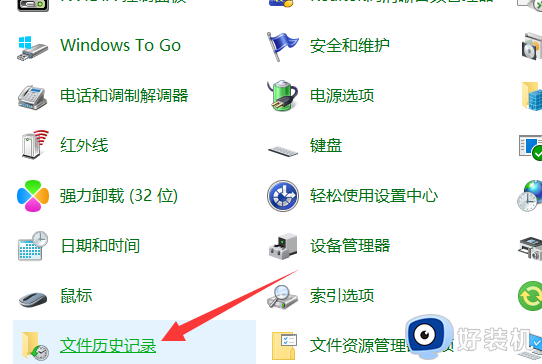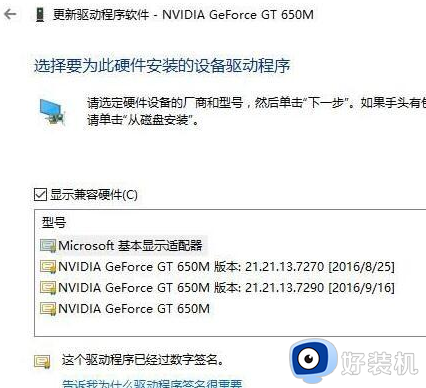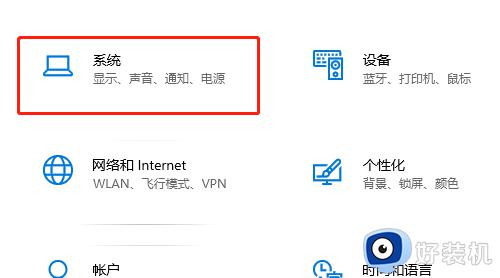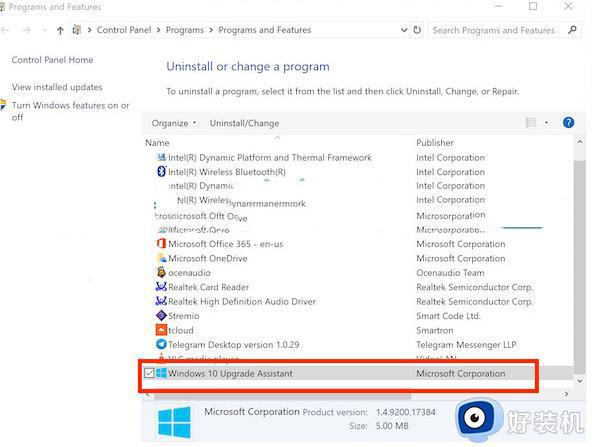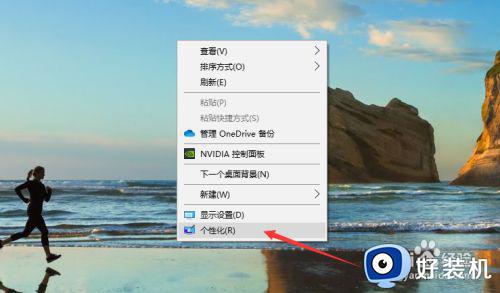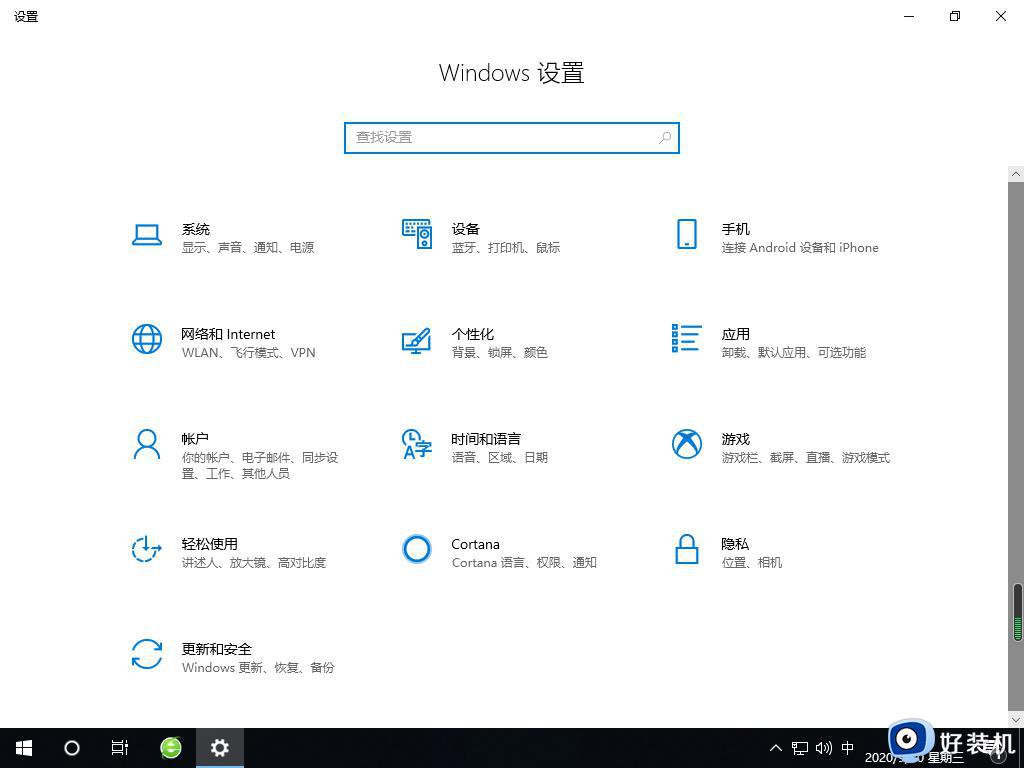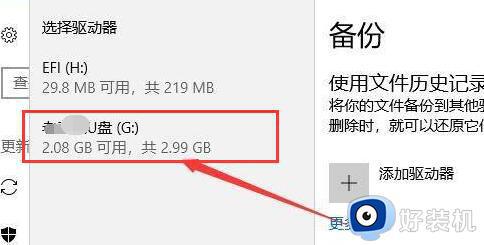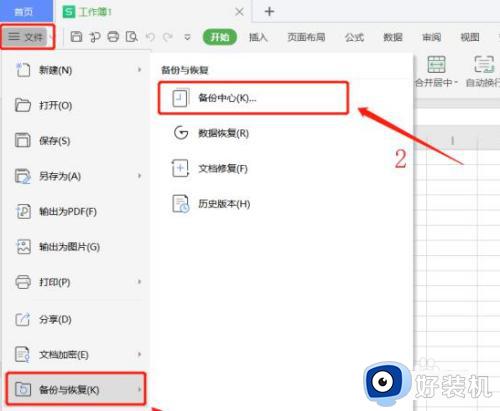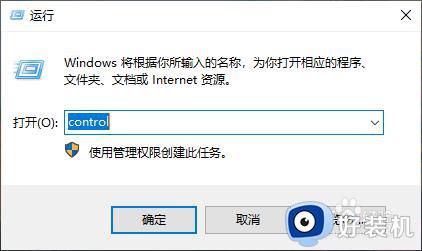win10怎么删除系统备份文件 如何删除win10备份系统文件
时间:2023-03-29 11:22:37作者:xinxin
在长时间操作win10电脑的过程中,为了防止系统出现出现运行故障导致文件数据丢失的情况,许多用户也都会定期对win10系统进行备份文件,方便用户在还原系统时能够恢复数据,可是win10怎么删除系统备份文件呢?接下来小编就来教大家删除win10备份系统文件操作方法。
推荐下载:win10极速精简版
具体方法:
1、按下“Windows图标”+“R”键以打开运行框,输入control,按Enter键。
2、打开控制面板后,单击“系统和安全”,单击“文件历史记录”。
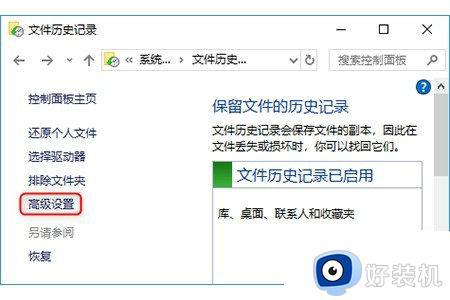
4、进入“高级设置”后,单击“清理版本”,在弹出来的“文件历史记录”框中,选择需要删除的文件的时间段,单击“清理”。
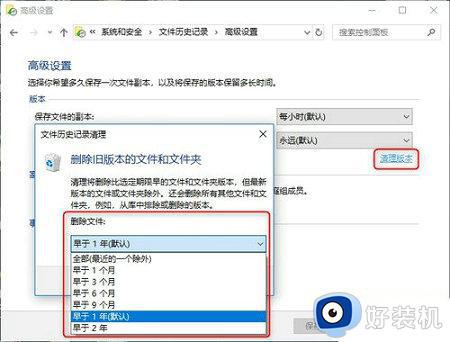
上述就是小编告诉大家的删除win10备份系统文件操作方法了,有需要的用户就可以根据小编的步骤进行操作了,希望能够对大家有所帮助。